В Microsoft Office есть множество приложений, которые стоит установить в вашей системе. Практически все используют одно из приложений из MS office, одно из таких приложений называется Excel. Это позволяет пользователям собирать, организовывать все данные в соответствии с их требованиями, и эти данные включают текстовые и числовые значения. Лист Excel не только предлагает вам управлять основными вычислениями, такими как сложение, умножение и т. Д. но также и множество других сложных формул, которые сделают вашу работу эффективной. Поэтому в этом посте мы объясняем, как использовать формулу стандартного отклонения в вашем листе Excel. Продолжайте читать.
Действия, которые необходимо выполнить, чтобы применить и использовать формулу стандартного отклонения в листе Excel
Шаг 1: нажмите Окна нажмите на клавиатуре и введите отличиться.
Шаг 2: выберите Excel приложение из результатов поиска, как показано ниже.

Шаг 3: Затем нажмите Открытым в нижней части начальной страницы приложения Excel.

Шаг 4: Просмотрите свою систему и выберите любой сохраненный лист Excel, который требует обработки данных.
Шаг 5: Выберите ячейку на листе Excel, в которую нужно поместить формулу стандартного отклонения.
Шаг 6. После выбора ячейки введите = СТАНДОТКЛОН () в ячейке или строке формул, как показано.
Шаг 7: Затем поместите курсор между скобками, как показано на скриншоте ниже.
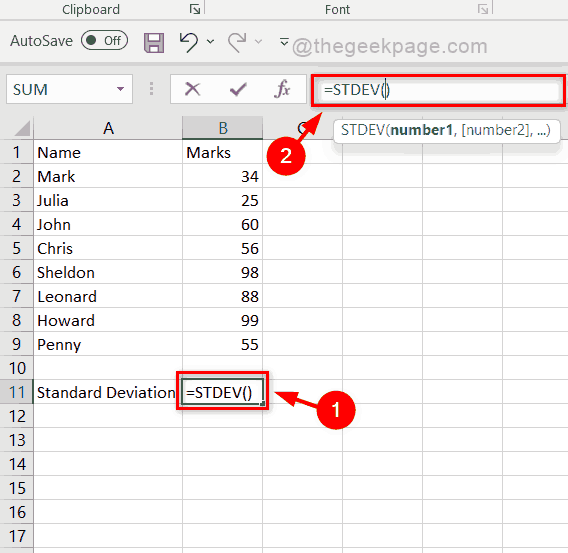
Шаг 8: Поместив курсор между скобками, выберите непосредственно ячейки, стандартное отклонение которых необходимо рассчитать, как показано ниже.
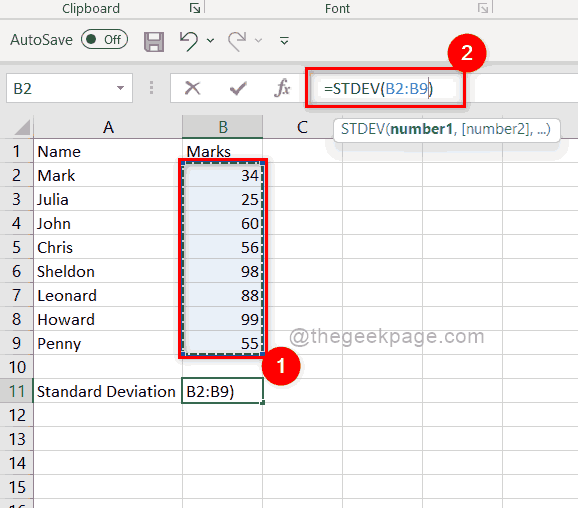
Шаг 9: После выбора всех ячеек данных нажмите Входить нажмите на клавиатуре, чтобы выполнить примененную формулу, и результат можно увидеть, как показано на изображении ниже.
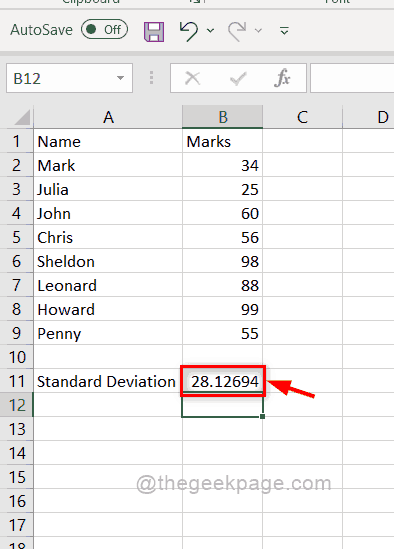
Вот как вы можете использовать формулу стандартного отклонения на листе Excel, а также создать собственную формулу, используя стандартное отклонение, сумму и другие формулы, предлагаемые листом Excel.
Вот и все, ребята.
Надеюсь, этот пост был информативным и полезным. Пожалуйста, оставьте нам комментарии ниже.
Спасибо.


